win10系统怎么添加打印机?|win10电脑打印机的添加方法
发布:2022-10-22 作者:7xp 分类:硬件设置教程相信很多用户都会给自己的电脑添加一个打印机,无论是办公还是打印学习资料都非常的方便,那具体该如何添加呢?下面就给大家带来win10系统添加打印机的操作方法吧!
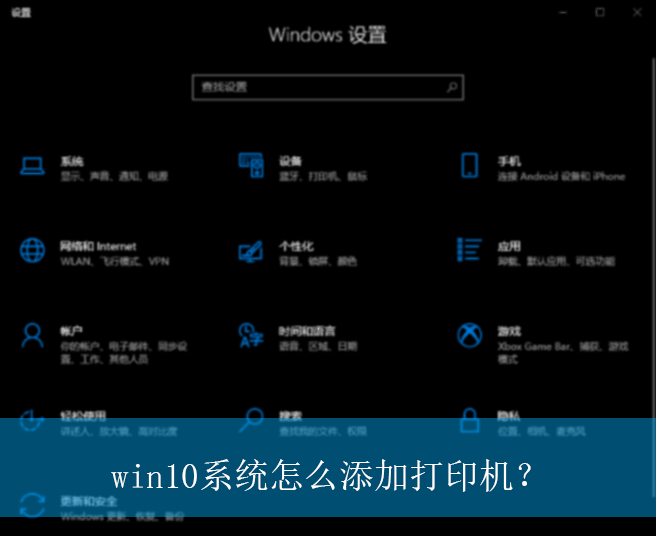
具体的操作步骤如下:
1、首先,打开win10系统的“设置”界面,点击进入到“设备”选项,如图所示;
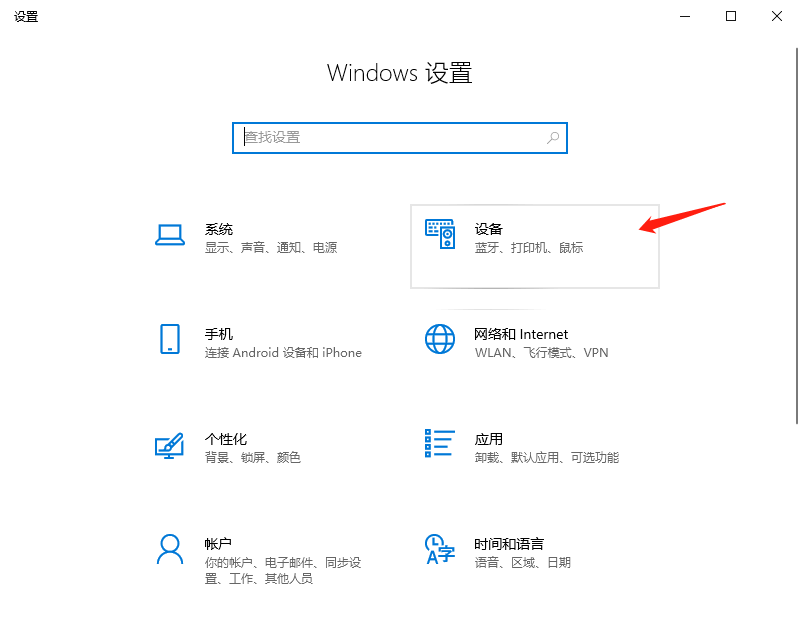
2、接着,在打开的界面中,点击左侧的“打印机和扫描仪”选项,再点击右侧的“添加打印机和扫描仪”,如图所示;
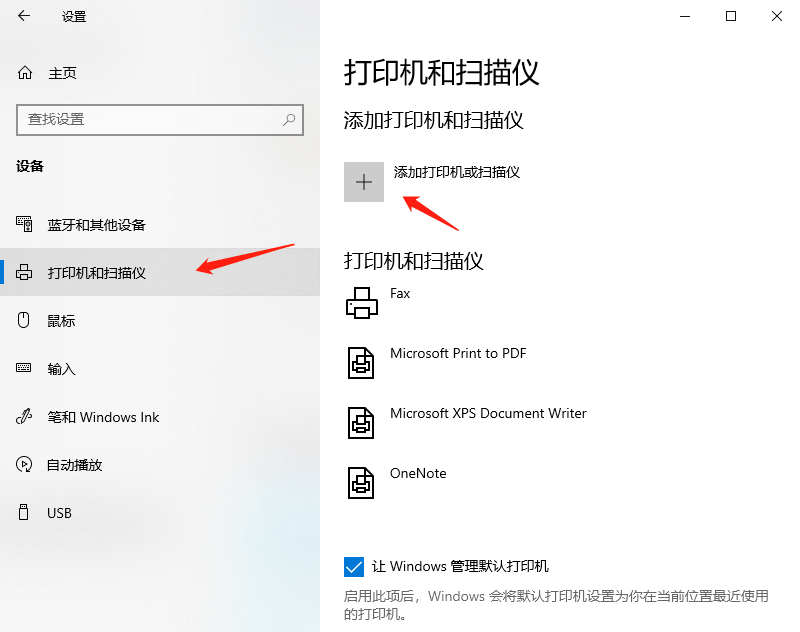
3、此时,如果没有搜索到,可点击下方的“我需要的打印机不在列表中”,如图所示;
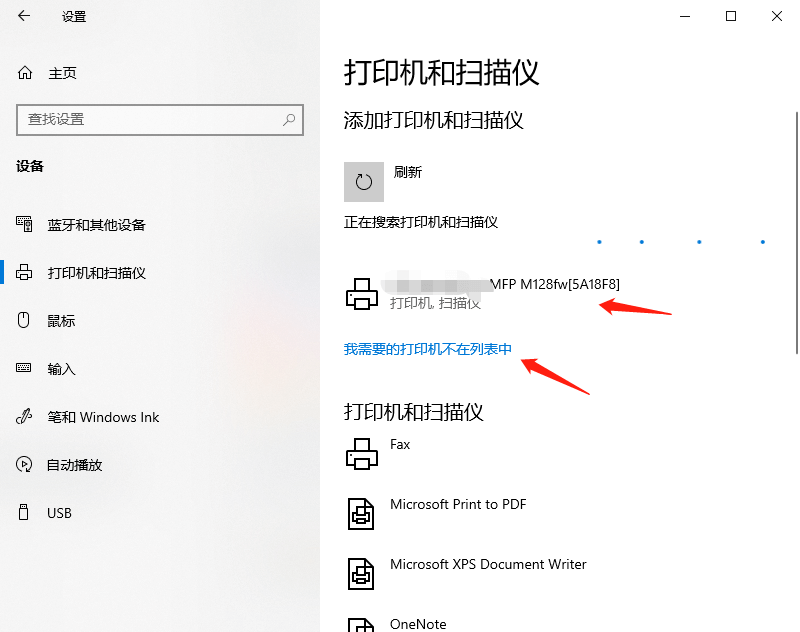
4、然后,在弹出的窗口中,勾选“使用TCP/IP地址或主机名添加打印机”,点击“下一步”,如图所示;
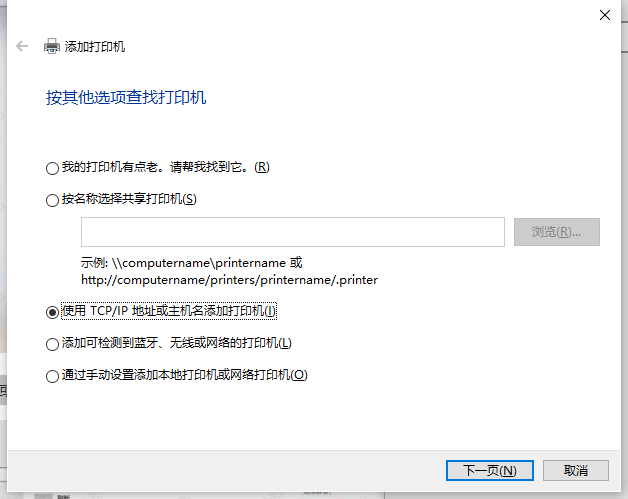
5、最后,输入打印机的相关信息,并勾选“查询打印机并自动选择要使用的打印机驱动程序”,点击下一步,随后系统就会自动搜索打印机并安装,等待安装完成即可使用,如图所示;
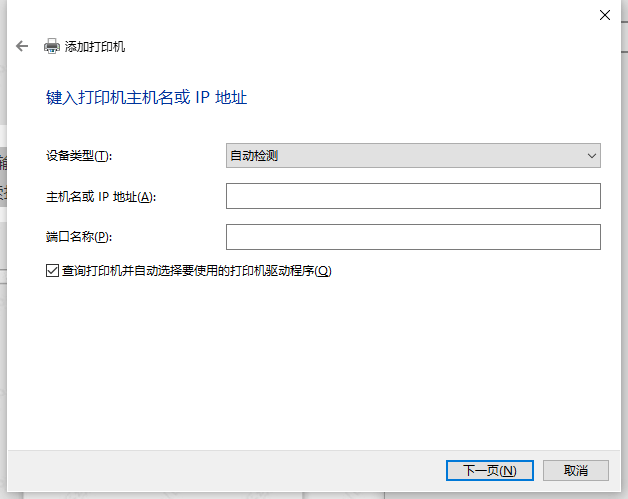
以上就是win10系统怎么添加打印机?|win10电脑打印机的添加方法的文章,如果这篇文章的方法能帮到你,那就收藏7XP系统联盟网站,在这里会不定期给大家分享常用装机故障解决方法
- 下载排行榜more +
- 1Win10_64位 22H2 专业版(适用游戏)
- 2Win7_64 SP1 旗舰版 (适用游戏)
- 3Win11_64位 24H2 专业版
- 4Win7_64 SP1 旗舰版 (适用办公)
- 5Win10_64位 22H2 专业版(适用办公)
- 6Win7_32位 SP1 旗舰版(适用游戏)
- 7WinXP_SP3 纯净版 (适用游戏)
- 8Win10_64位 22H2 企业版
- 9Win7_32位 SP1 旗舰版(适用办公)


 雨林木风系统
雨林木风系统 深度技术系统
深度技术系统 电脑公司系统
电脑公司系统 萝卜家园系统
萝卜家园系统 番茄花园系统
番茄花园系统